软件部署方面,或多或少会接触到硬盘挂载,windows的新加硬盘不做细节操作说明,主要针对linux系统新加硬盘做挂载做详细的操作说明。
远程SSH登录上linux服务器后(本文选取centos操作系统),进行如下操作:
提醒:挂载操作会清空数据,请确认挂载盘无数据或者未使用
第一步 输入命令【fdisk -l】,显示当前所有磁盘状态:
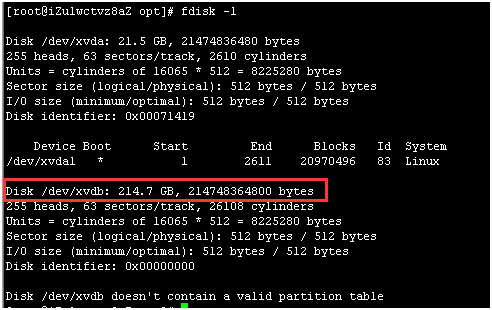
可以看到,图示虚机的磁盘总共有两块,xvda 和 xvdb, xvda 分为1个区, xvda1 为系统启动盘。而 xvdb 为未使用磁盘
第二步 进入某个磁盘管理:输入 fdisk /dev/磁盘名(不带数字):
如想要管理磁盘 xvdb,则如图输入,进入磁盘 xvdb 的管理:
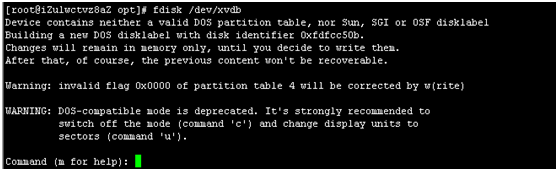
如图,在 command (m for help):之后键入【m】,得到命令帮助:
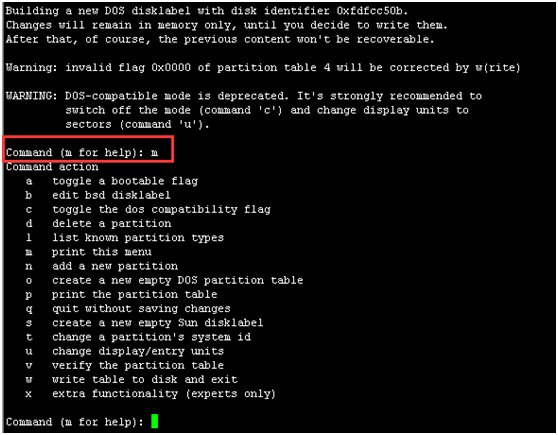
第三步 接下来开始用未使用的数据盘 xvdb 创建一个磁盘分区 xvdb1,大小根据需求自行设定。本次示例设定为 200GB(在输入时,输入的数字小于200,例如199,如果需要全部挂载,则可以不输入,直接回车)。
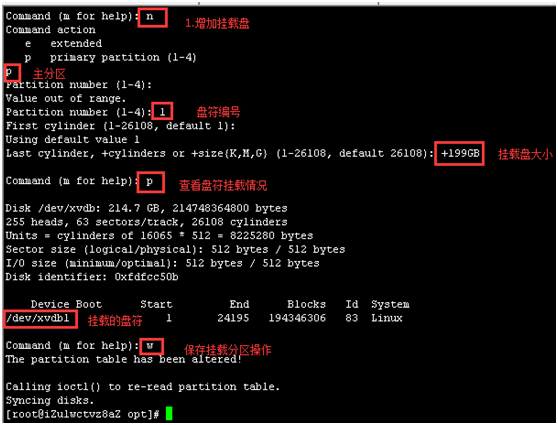
第四步 查看现在的磁盘情况:输入 【fdisk -l】,可以看到,xvdb 下多出了一块磁盘分区/dev/xvdb1。
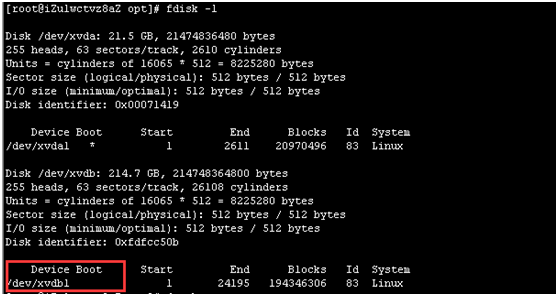
第五步 格式化新分区
输入命令“mkfs.ext4 /dev/xvdb1”
以上命令对新分区进行格式化, 格式化的时间根据硬盘大小有所不同(如下图所示,2.6.32是内核版本号,2.6.28以上的版本,文件系统可以使用ext4)。
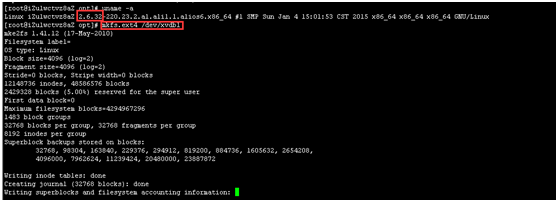
第六步 进行磁盘的挂载 (Linux下需要将磁盘挂载到某一目录下才能使用)
输入命令mount /dev/xvdb1 /opt 意思是将磁盘 xvdb1 挂载到/opt目录 下
可用df -h 命令 查看当前已挂载磁盘的状态

第七步 以上步骤实施完成后,即可临时挂载硬盘,重启服务器后,硬盘即为非挂载,如果需长期使用硬盘,可进行开机自动挂载
输入命令vi /etc/fstab 命令为打开盘符管理配置文件,输入“/dev/xvdb1 /opt ext4 defaults 0 0”内容,wq保存退出
或输入命令 echo "/dev/xvdb1 /opt ext4 defaults 0 0" >> /etc/fstab
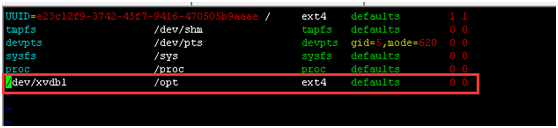
以上步骤完成,即完成了硬盘挂载,可重启服务器查看是否长期挂载。